Získajte informácie o tomto novom nástroji ochrany osobných údajov v systéme iOS 14
Apple bol vždy zástancom súkromia používateľov a so systémom iOS 14 zaviedli ešte viac funkcií na podporu tejto agendy. Jednou z hlavných tém v popredí nového operačného systému je ochrana súkromia používateľov a ich údajov.
Vďaka mnohým novým funkciám, ako je indikátor ochrany osobných údajov, väčšia kontrola nad polohou a fotografiami, zabezpečenie heslom, si môžete byť istí, že vaše dáta sú bezpečnejšie ako kedykoľvek predtým. V tieni týchto významných zmien však možno prehliadnuť malú novú funkciu – Wi-Fi Privacy. Možno ste si v nastaveniach siete všimli aj upozornenie na ochranu osobných údajov siete Wi-Fi. Pozrime sa, čo presne to je.
Čo je upozornenie na ochranu osobných údajov Wi-Fi v systéme iOS 14
Apple predstavil Wi-Fi Privacy v iOS 14. Vždy, keď sa zariadenie pripojí k Wi-Fi sieti, musí sa identifikovať pomocou MAC (media access control) adresy. Keď naše zariadenie používa na pripojenie ku všetkým sieťam vždy rovnakú MAC adresu, potom môžu sieťoví operátori a iní pozorovatelia (napríklad inzerenti) sledovať vašu aktivitu a polohu.
Vďaka Wi-Fi Privacy používa vaše zariadenie súkromnú adresu na pripojenie ku každej inej sieti, pričom vaša skutočná MAC adresa zostáva skrytá. V systéme iOS 14 existuje súkromná adresa pre každú sieť, ku ktorej sa pripájate. A táto súkromná adresa je jedinečná len pre túto sieť. Tým sa zníži sledovanie Wi-Fi vášho zariadenia.
A sieť zobrazí správu „Wi-Fi Privacy Warning“, keď pre ňu nie je povolená súkromná adresa.
Ako opraviť upozornenie na ochranu osobných údajov siete Wi-Fi
Oprava tejto chyby je pomerne jednoduchá. Otvorte na svojom iPhone aplikáciu Nastavenia a klepnutím na „Wi-Fi“ otvorte nastavenia Wi-Fi.
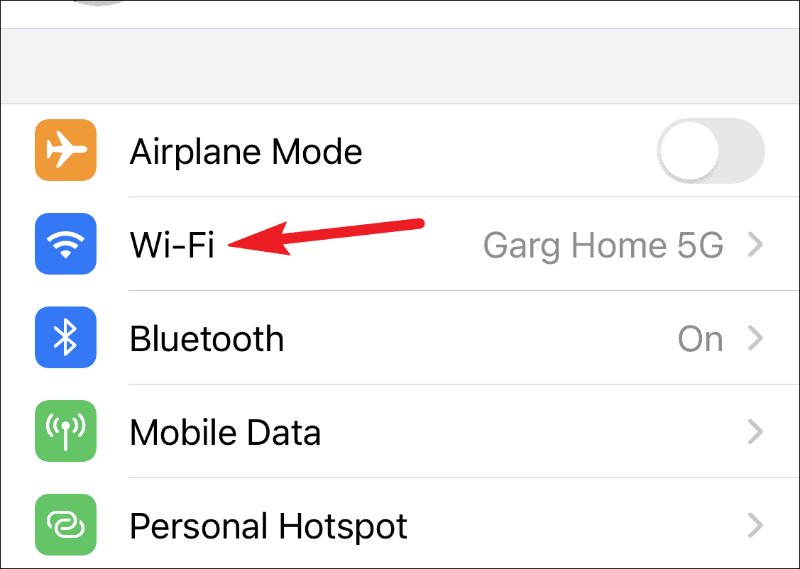
Teraz klepnutím na názov siete otvorte jej vlastnosti.
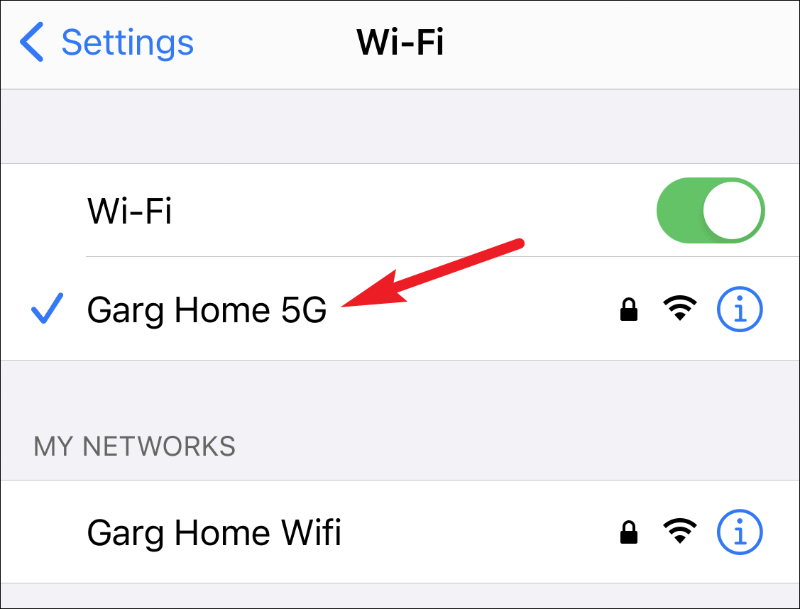
Potom zapnite prepínač „Súkromná adresa“.
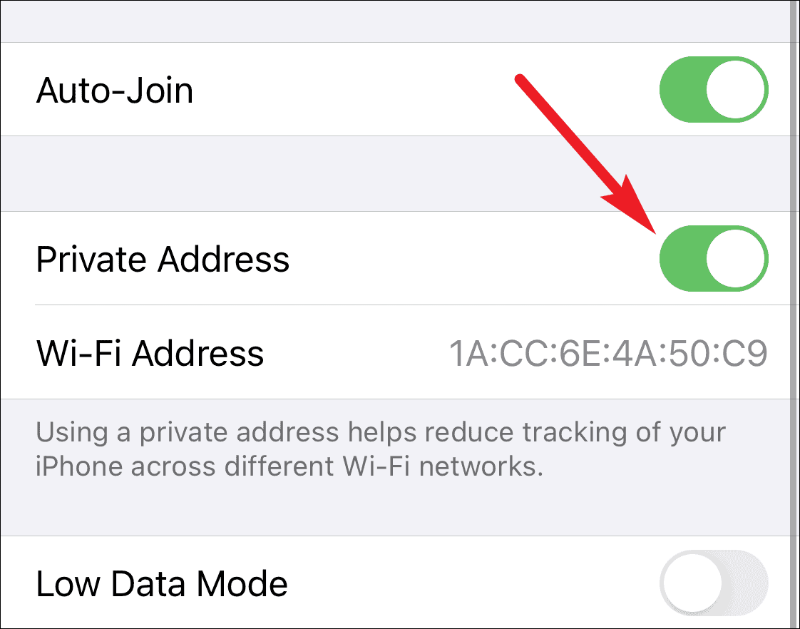
Po povolení súkromnej adresy sa budete musieť znova pripojiť k sieti Wi-Fi. Stačí sa vrátiť do nastavení Wi-Fi a opätovným klepnutím na názov siete sa pripojiť. Mali by ste byť schopní sa k nemu pripojiť priamo. Ale ak nemôžete, jednoducho vypnite a znova zapnite Wi-Fi a pripojte sa k nemu.
Väčšina sietí umožňuje pripojenie pomocou súkromnej adresy. Niekedy sa však možno nebudete môcť pripojiť k sieti so súkromnou adresou alebo sa budete môcť pripojiť k sieti, ktorá však neumožní prístup na internet. V takýchto prípadoch budete musieť vypnúť nastavenie Súkromná adresa, aby ste sa mohli pripojiť k sieti. Okrem toho vždy používajte súkromnú adresu na obmedzenie sledovania Wi-Fi vášho zariadenia v sieťach.
